マウスの基礎知識


マウスには、読み取り方式や接続方法などいろいろな種類があります。
あなたにピッタリなマウスがわかれば、インターネットも仕事も、今よりもっと快適に。
読み取り方式や接続方法などのマウスの基礎知識をお教えします。
マウスの選び方ポイント
1. パソコンとのつなぎ方で選ぶ「接続方式」
有線接続と無線接続、2つの方法があります。特徴を把握しましょう。
有線接続
パソコンとはUSBなどのケーブルで接続します。電池交換の必要がありません。
接続するだけで簡単に使えます。
無線接続
わずらわしいケーブルがありません。部屋のどこにいてもつながります。
Bluetooth®
最近のパソコンには標準搭載されている無線接続規格です。
パソコン以外にも、USB端子がないスマートフォンやタブレットにも接続できます。
2.4GHz
パソコンにUSB接続のレシーバーを挿して接続します。
2. 使用場所の材質に合わせて選ぶ「読み取り方式」
マウスを使用する場所の素材でも、読み取り可能な商品を選びましょう。
4種類の読み取り方式から選べます。
レーザー

読取精度

レーザー光を光源として採用することで光学式マウスでは平らな面として認識される光沢面でも読取りが可能です。
透明面を除く、様々な面でご使用いただけます。
Blue LED

読取精度

BlueLEDの青色光は赤色光・赤外線と比べて波長が短い為、拡散率が高くわずかなホコリや凹凸を感知して読取りすることができます。
光沢面を除く、様々な面で読取りが可能です。
IR LED

読取精度

赤色光と比べて波長が長く、動作電圧の小さい赤外線LEDを採用することにより省電力化しています。
読取り精度は赤色光学式と変わりませんが面倒な電池交換の頻度が下がり、長くご使用いただけます。
光学式

読取精度

光沢面や光が透過する素材の上では思うように動作しない場合がありますが一般的な木目調や光沢のない金属デスク、プラスチック素材の上では問題なく動作します。
3. 作業を快適にする「こだわり機能」
よく使うソフトウェアや機能などを、より快適に使える機能を選びましょう。
DPI切り替えボタン
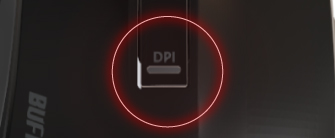
用途に合わせてマウスポインターの移動速度を2段階で切り替え可能。
DPIを天面のボタンで簡単に切り替えられます。
「チルトホイール」機能
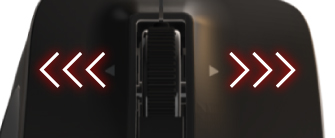
ホイールを回すと縦にスクロール、ホイールを横に倒すと横スクロールができます。
表計算ソフトなど、横に長いデータを使う方におすすめです。
ドライバーのインストールが必要です
サイドボタン
ブラウザーの「進む」「戻る」などをボタンで操作できます。
節電長寿命
無線接続キーボードの電池寿命が長くなる機能です。
電池残量表示
マウスの電池残量を表示します。
レシーバー収納
無線接続するためのUSBレシーバーをマウス本体に収納できます。
4. 安心して使える「対応機器・対応OS」
利用する機器やOSの対応商品を選びましょう。
パソコンの他にも、スマートフォン、タブレット、ゲーム機でもマウスが利用できます。
パソコン
Windows
Mac OS(Machintosh)など
スマートフォン/タブレット
Android など
ゲーム機
PS3、PS4
Wiiなど
機種ごとの対応情報はそれぞれのwebページでご確認下さい
 Wi-Fi(無線LAN)
Wi-Fi(無線LAN) 有線LAN
有線LAN HDD(ハードディスク)・NAS
HDD(ハードディスク)・NAS SSD
SSD ブルーレイ/DVD/CDドライブ
ブルーレイ/DVD/CDドライブ メモリー
メモリー USBメモリー
USBメモリー メモリーカード・カードリーダー/ライター
メモリーカード・カードリーダー/ライター 映像/音響機器
映像/音響機器 ケーブル
ケーブル マウス・キーボード・入力機器
マウス・キーボード・入力機器 Webカメラ・ヘッドセット
Webカメラ・ヘッドセット スマートフォンアクセサリー
スマートフォンアクセサリー タブレットアクセサリー
タブレットアクセサリー 電源関連用品
電源関連用品 アクセサリー・収納
アクセサリー・収納 テレビアクセサリー
テレビアクセサリー その他周辺機器
その他周辺機器 法人向けWi-Fi(無線LAN)
法人向けWi-Fi(無線LAN) 法人向け有線LAN
法人向け有線LAN LTEルーター
LTEルーター 法人向けNAS・HDD
法人向けNAS・HDD SSD
SSD ブルーレイ/DVD/CDドライブ
ブルーレイ/DVD/CDドライブ 法人向けメモリー・組込み/OEM
法人向けメモリー・組込み/OEM 法人向けUSBメモリー
法人向けUSBメモリー メモリーカード・カードリーダー/ライター
メモリーカード・カードリーダー/ライター 映像/音響機器
映像/音響機器 法人向け液晶ディスプレイ
法人向け液晶ディスプレイ 法人向けケーブル
法人向けケーブル 法人向けマウス・キーボード・入力機器
法人向けマウス・キーボード・入力機器 法人向けヘッドセット
法人向けヘッドセット 法人向けスマートフォンアクセサリー
法人向けスマートフォンアクセサリー 法人向けタブレットアクセサリー
法人向けタブレットアクセサリー 法人向け電源関連用品
法人向け電源関連用品 法人向けアクセサリー・収納
法人向けアクセサリー・収納 テレビアクセサリー
テレビアクセサリー オフィスサプライ
オフィスサプライ その他周辺機器
その他周辺機器 データ消去
データ消去